Создать слайд шоу из фотографий с музыкой за 5 минут в Windows 10 и 11
Обновлено: 24 января 2023 г. Автор: Анна Кондаурова
Создать простейшее слайд-шоу с музыкой (точнее сделать фильм, клип из фотографий под музыку) бесплатно буквально за пять минут (и даже меньше) под силу каждому. Главное, чтобы были под рукой нужные изображения. А после этим видеофайлом еще можно и поделиться «со всем миром» — отправить в мессенджер или соцсеть, переслать по электронной почте.

Подробно рассмотрим самый простой способ создания слайд-шоу из фотографий с музыкой в Windows.
Этот способ подойдет для современных ПК, оснащенных ОС Windows 10-11. Здесь среди пакета программ есть бесплатный видеоредактор, который «встроен» в стандартный «просмотрщик» фотографий.
А также сравним встроенный видеоредактор с другими приложениями и сервисами.
Создать слайд-шоу из фотографий с музыкой за пару минут в «просмотрщике» фотографий
Фотографии (Microsoft Photos) — это программа для просмотра изображений. И многими она воспринимается только так и не иначе.
Однако, для последних версий «оконных» операционных систем (10 и 11) ее значительно «прокачали», например, по сравнению с Windows 7. И здесь уже можно не только просматривать фото и видео, но и создавать свои фильмы.
Причем создать фильм можно за пару минут, главное, чтобы были «наготове» фотографии. А музыка к слайд-шоу подбирается автоматически. В программе может быть представлена обширная библиотека треков. Она там «на любой вкус» — грустная и веселая, в различной стилистике.
Создать фильм из фото и музыки за минуту
Найти и открыть программу легко. Вбейте в поисковую строку кнопки «Пуск» слово «Фотографии» (можно даже частично — «Фото»).
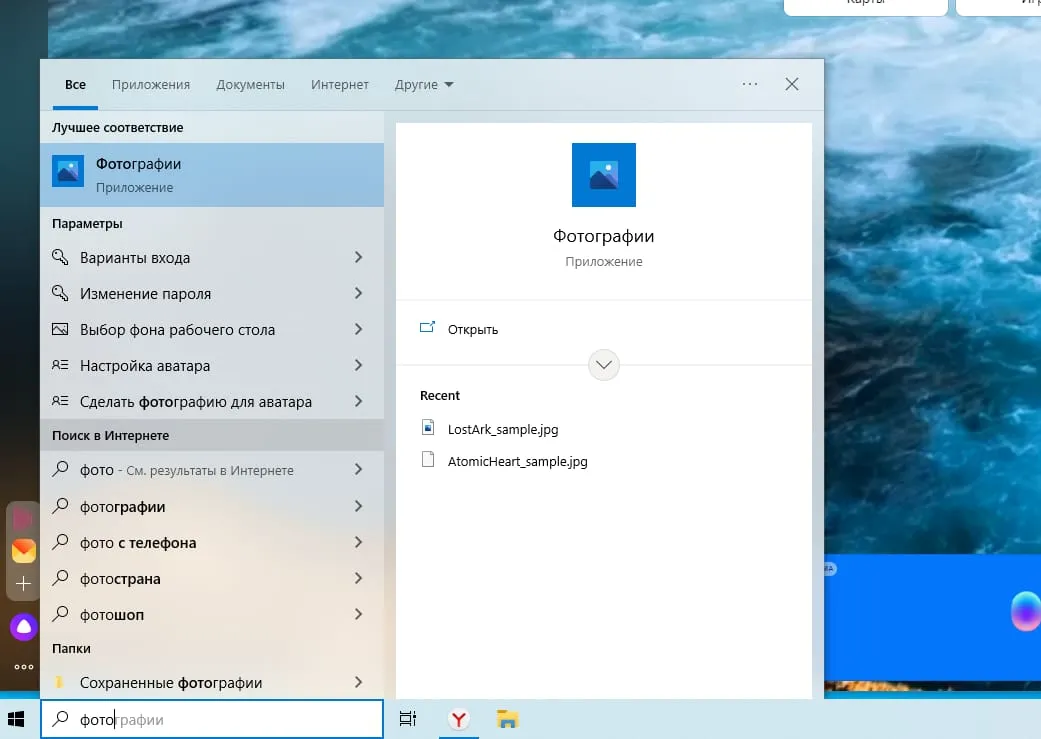
Откроется приложение.
Теперь, чтобы перейти в видеоредактор, нужно просто кликнуть по кнопке «Добавить видео». Она находится сверху (вторая строка), справа.
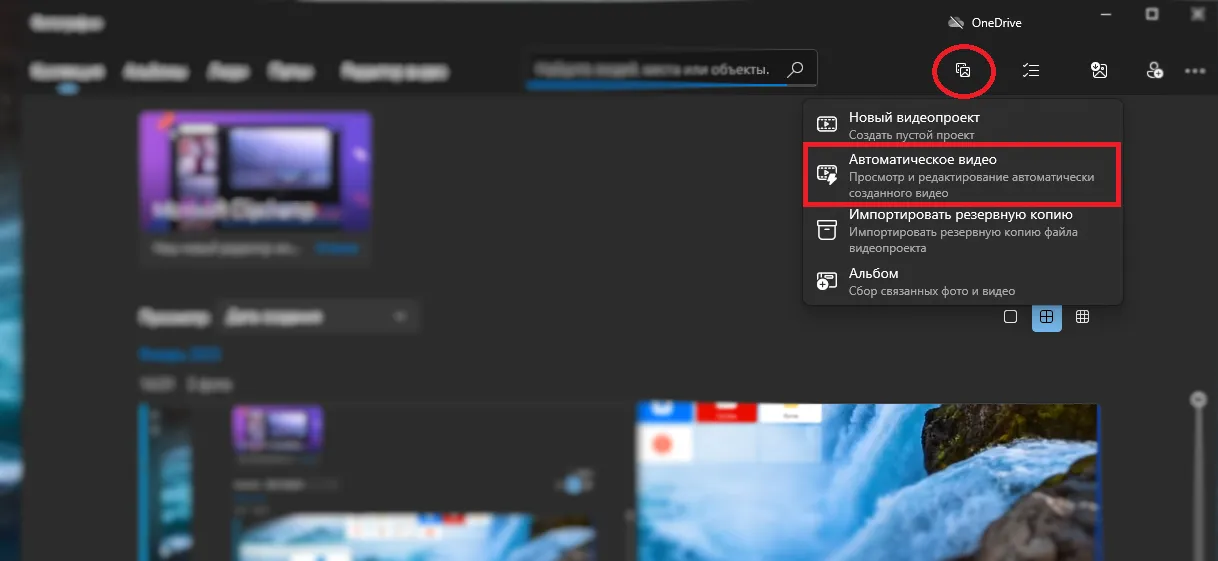
Из раскрывшегося списка выберите пункт «Автоматическое видео».
Следующий шаг — добавление фотографий. Их можно выбрать из предложенного программой списка. Тех фото, что изначально она прочла. Обычно в списке отображаются «Сохраненные фотографии», скриншоты экрана и других изображений, указанных корневой папке, в параметрах программы.
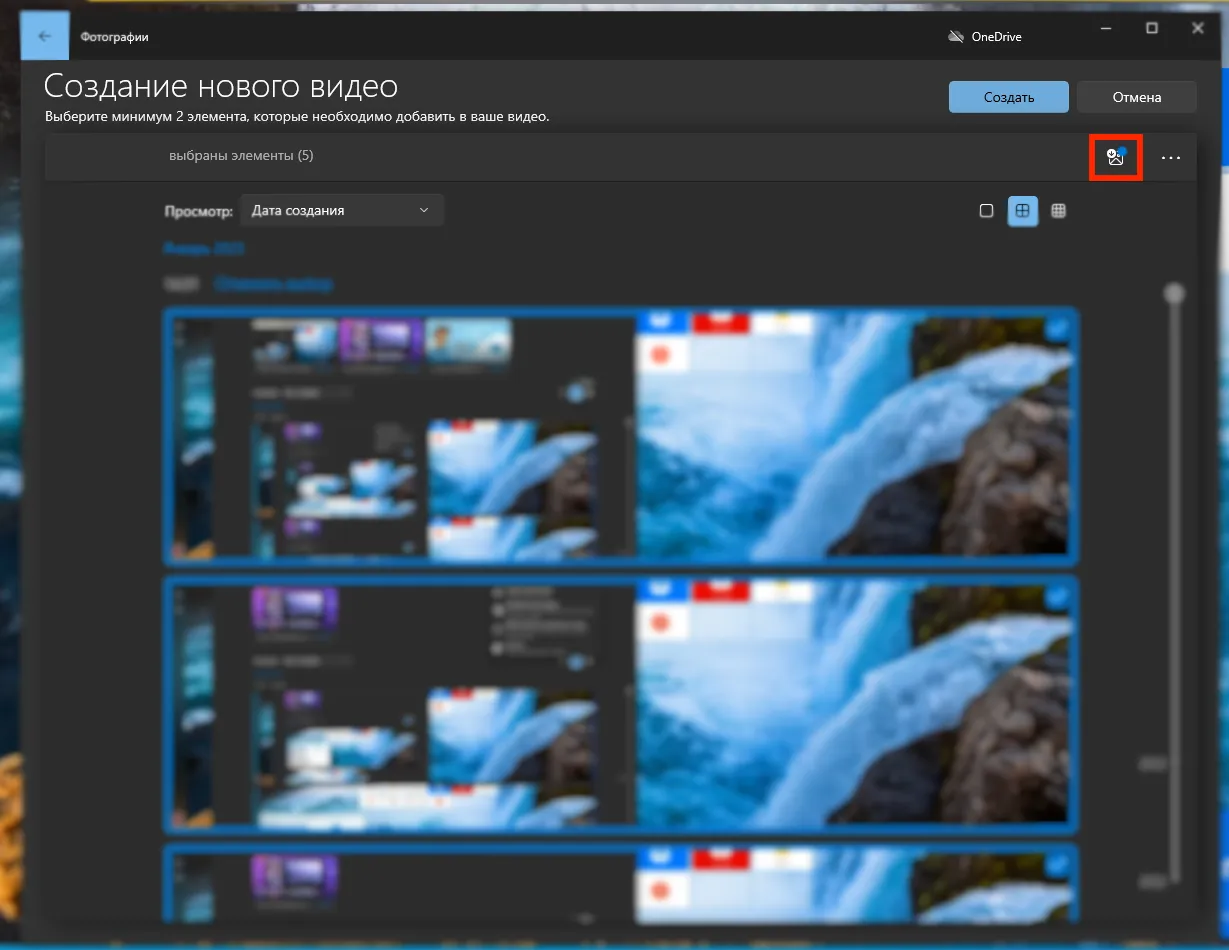
«Импортировать» новые фото можно нажав на соответствующую кнопку. Этот инструмент выглядит как прямоугольник, в центре которого стрелка. Появится диалоговое окно, в котором нужно найти файлы и «Импортировать элементы» из этой папки. Тогда выбранные элементы отобразятся в загруженном списке фотографий.
Далее, нажмите «Создать». Назовите видео и нажмите «Ок».
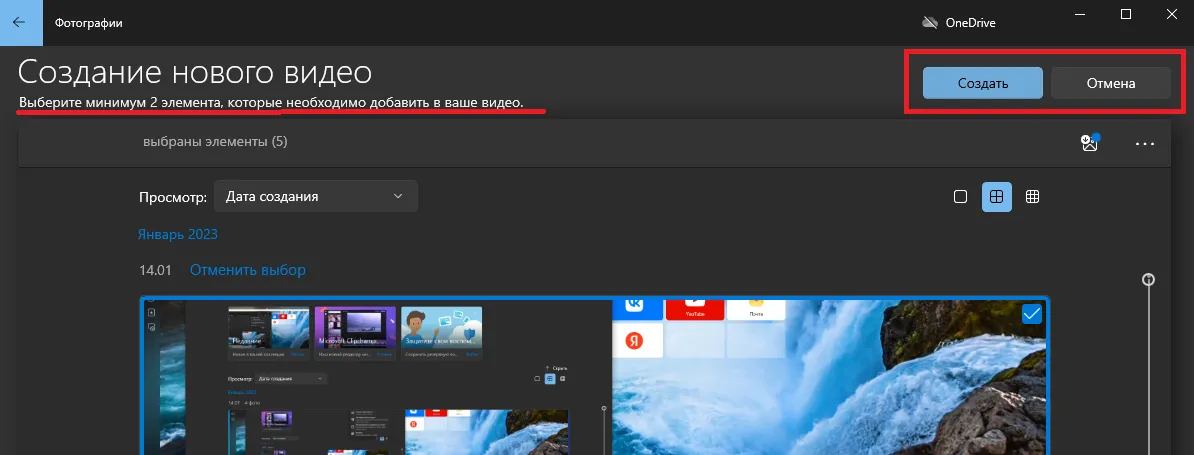
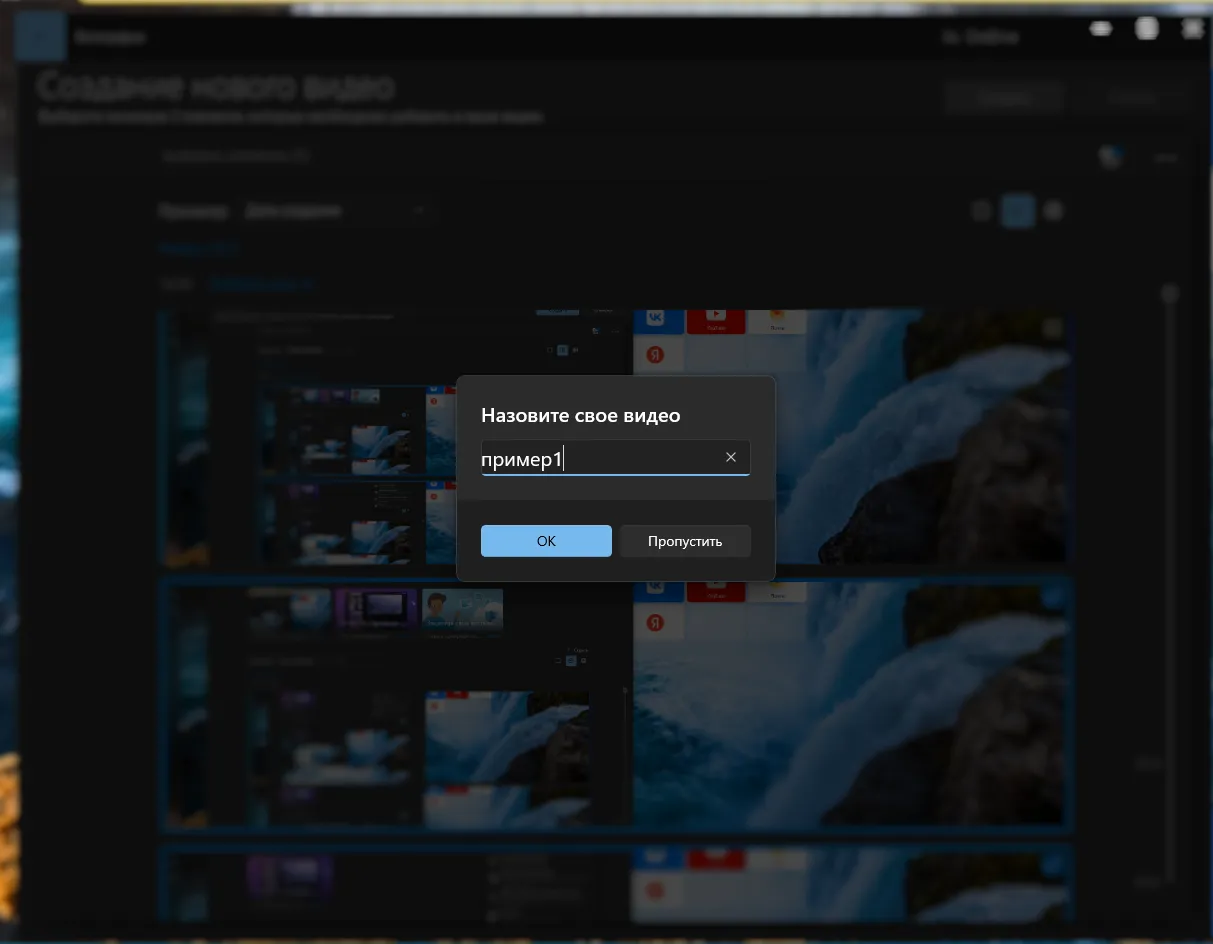
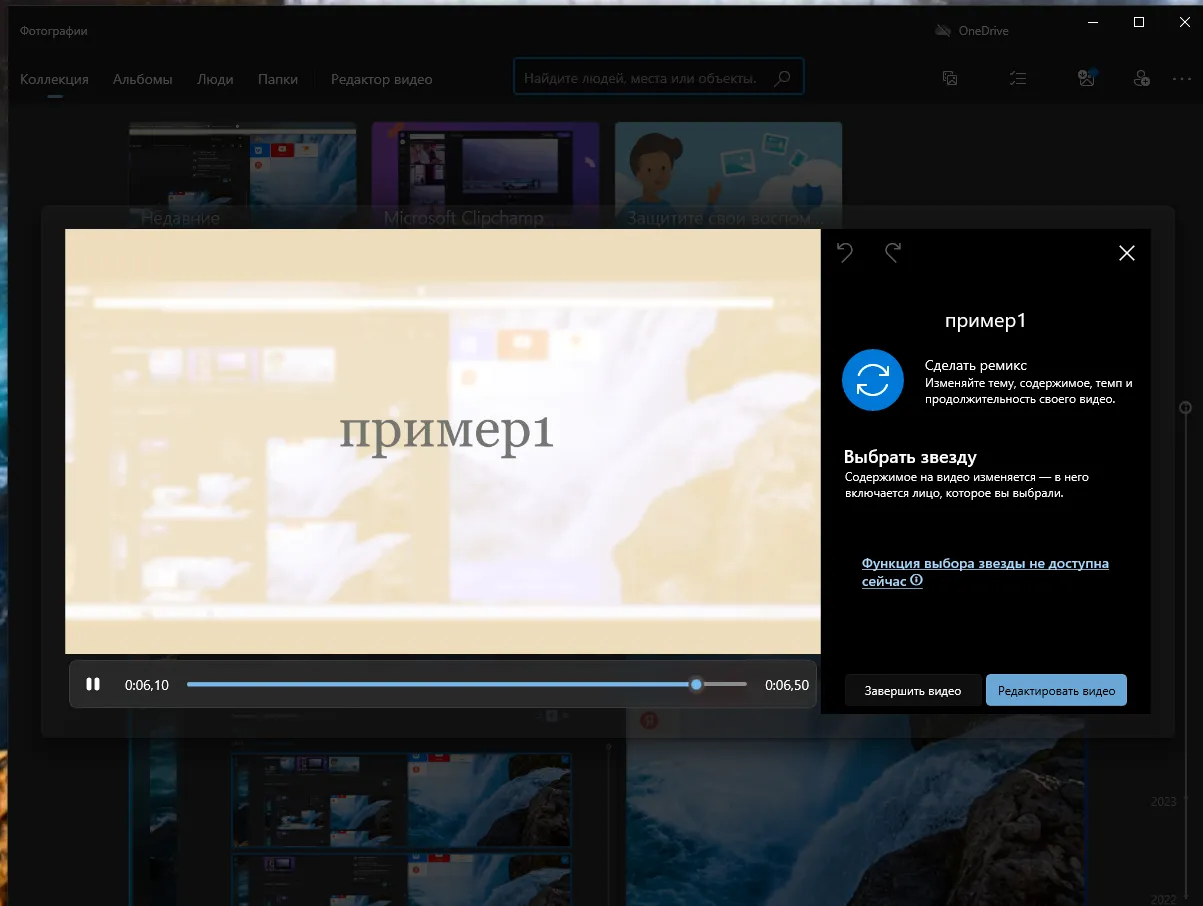
Уже на этом шаге вы можете «Завершить видео» и наслаждаться автоматически сформированным результатом.
Видео, созданным таким образом, будет состоять из ваших изображений и автоматически подобранной музыки.
Однако, чтобы больше «персонализировать» свое слайд-шоу, добавить визуальные (в том числе и 3D-эффекты) и собственный аудиотрек нужен дополнительный этап — редактирование.
Поменять музыку в созданном видео
Только что созданное видео можно сразу же отредактировать. Для этого вместо кнопки «Завершить видео» нажмите на соседнюю — «Редактировать видео».
Окно редактора можно разделить на три условных блока:
- Библиотека проектов (верхний, слева) — здесь отображаются файлы проекта.
- Блок с видеоплеером (верхний, справа) — можно посмотреть как будет идти видео, а также изменить или добавить свою музыку.
- Раскадровка (внизу, похоже на ленту) — представлено содержание каждого кадра создаваемого видео.
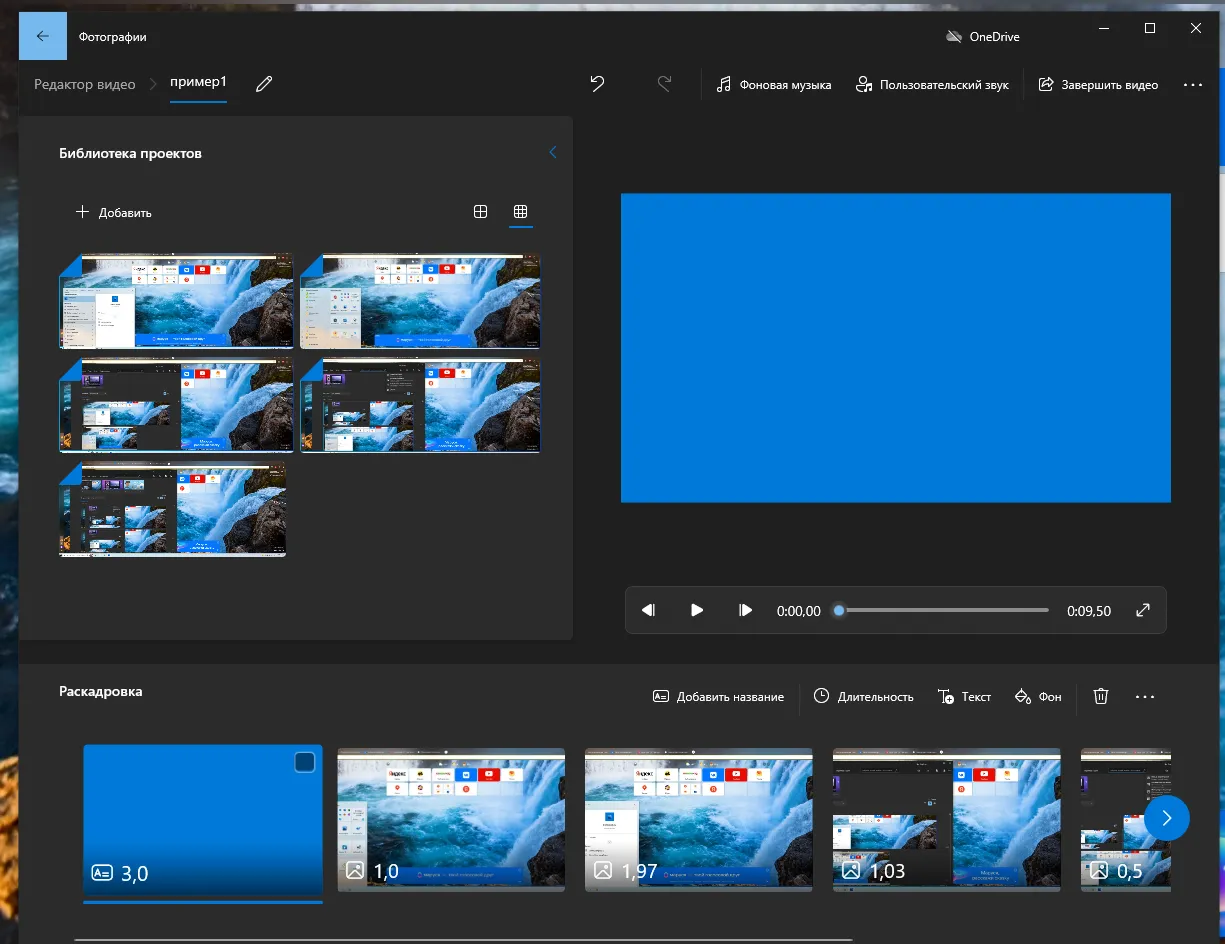
Чтобы заменить музыку в слайд-шоу, кликните по кнопкам «Фоновая музыка» или «Пользовательский звук». Расположены они сверху, над видеоплеером.
«Фоновая музыка» — содержит в себе библиотеку аудиотреков, которые выставляются автоматически к создаваемым видео.
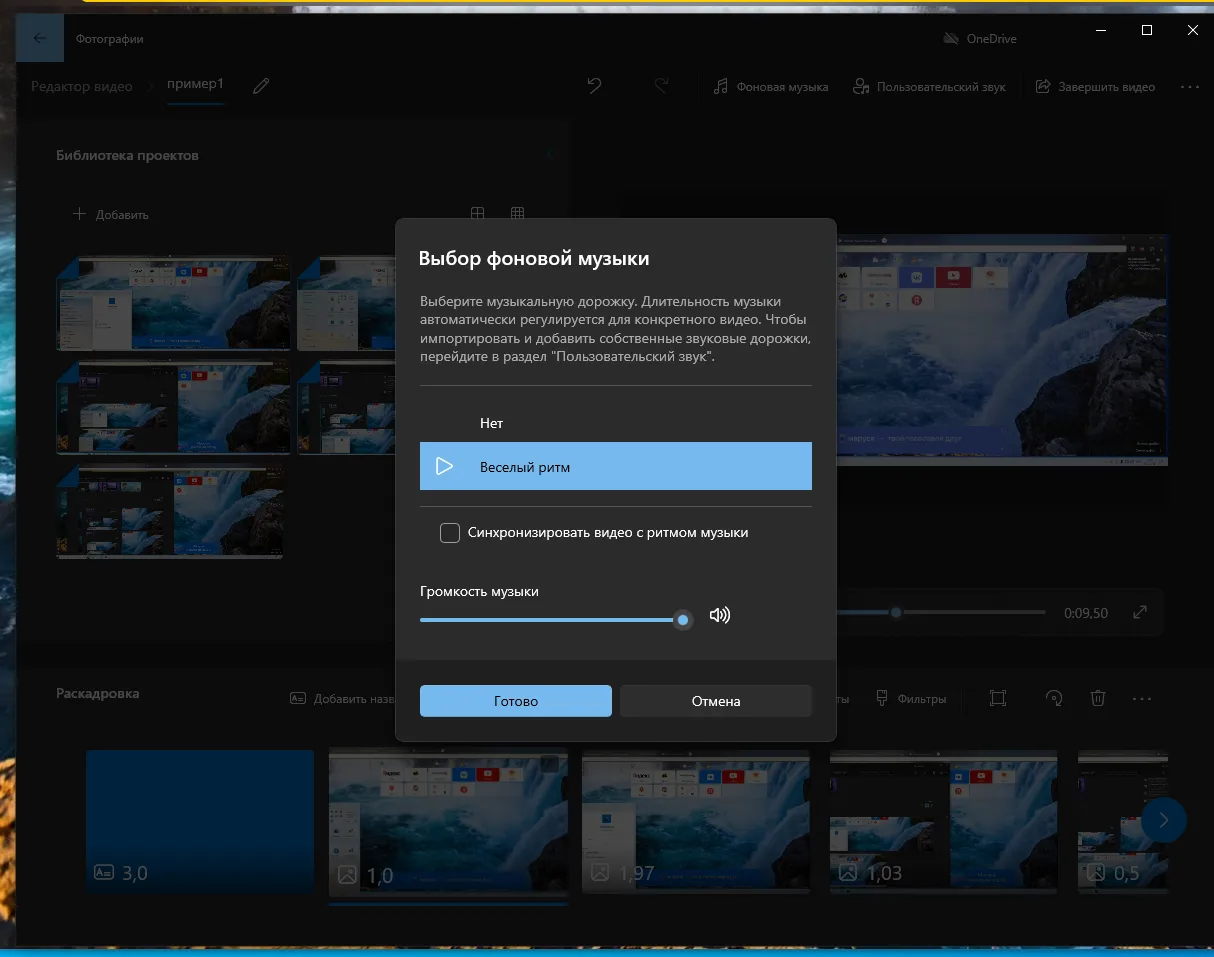
Помимо того, что здесь можно заменить мелодию на другую, под полем со списком есть пункт «Синхронизировать видео с ритмом музыки». Проставив здесь галочку, слайды создаваемого видео будут меняться четко в ритм заданной мелодии. Здесь также можно задать громкость звучания музыки.
В завершение выбора не забудьте нажать кнопку «Готово».
Чтобы добавить собственную мелодию, нужно воспользоваться соседней кнопкой «Пользовательский звук».
Но!!! Предварительно отключив фоновую музыку.
Перейдите в «Фоновую музыку». Выберите пункт «Нет» в раскрывающемся списке. Прокрутите варианты, этот пункт первый в списке, и нажмите «Готово».
Теперь переходите в «Пользовательский звук», кликнув по соответствующей кнопке.

Как сделать клип еще более зрелищным
Отредактировать длительность слайдов, наложить на них различные эффекты и фильтры на изображения, добавить надписи — все это можно сделать с помощью инструментов «Раскадровки».
Эти инструменты просты в освоении. Интуитивно понятны все этапы создания — щелкнул, выбрал то что нужно, еще один клик — «Готово».
Основной инструментарий раскадровки:
- «Добавить название» — этот инструмент добавляет дополнительный слайд с названием. Его можно откорректировать изменить цвет заливки, добавить название, в определенной стилистике, используя соответствующие инструменты, которые появляются в поле раскадровки.
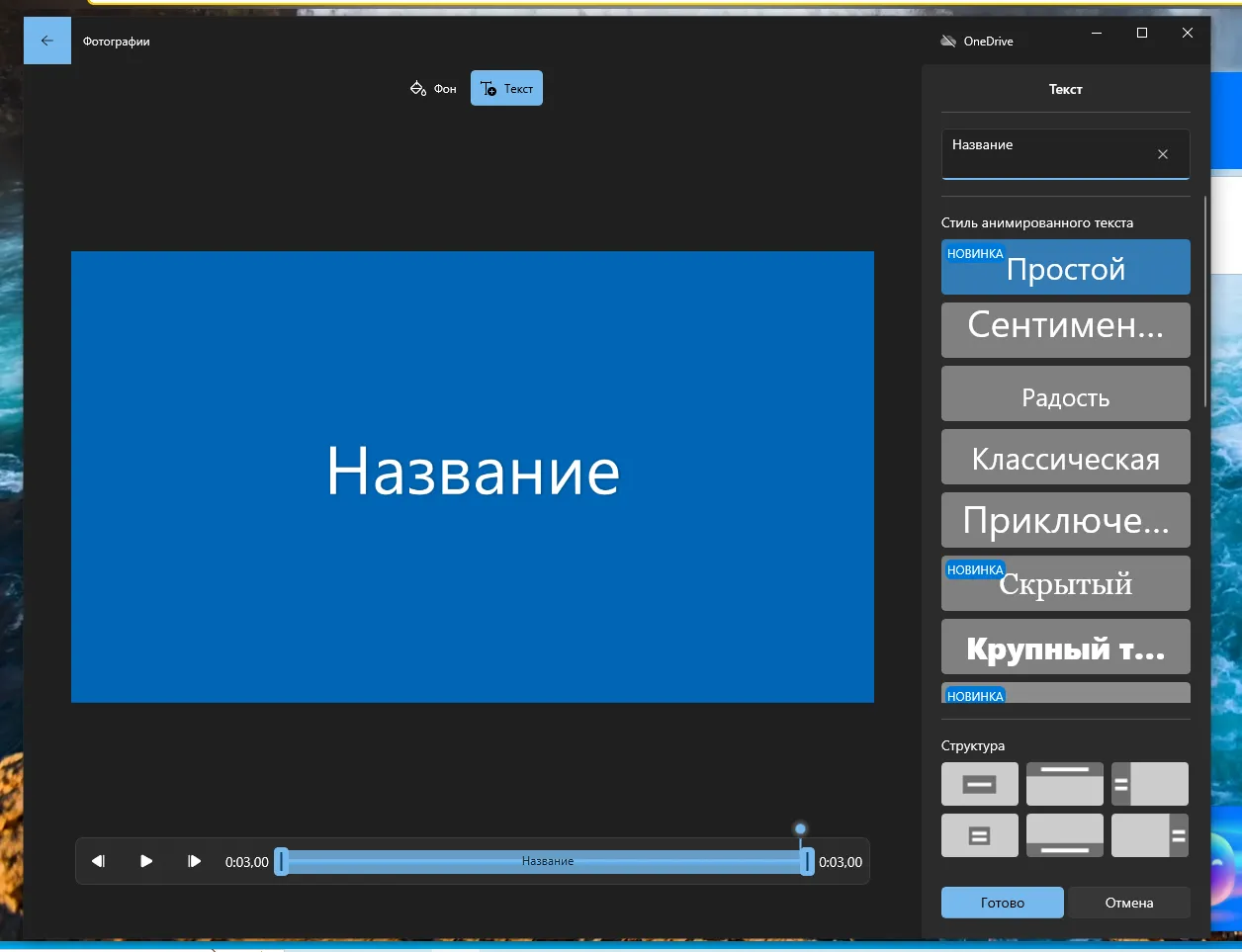
- Длительность — корректируется длительность показа слайдов.
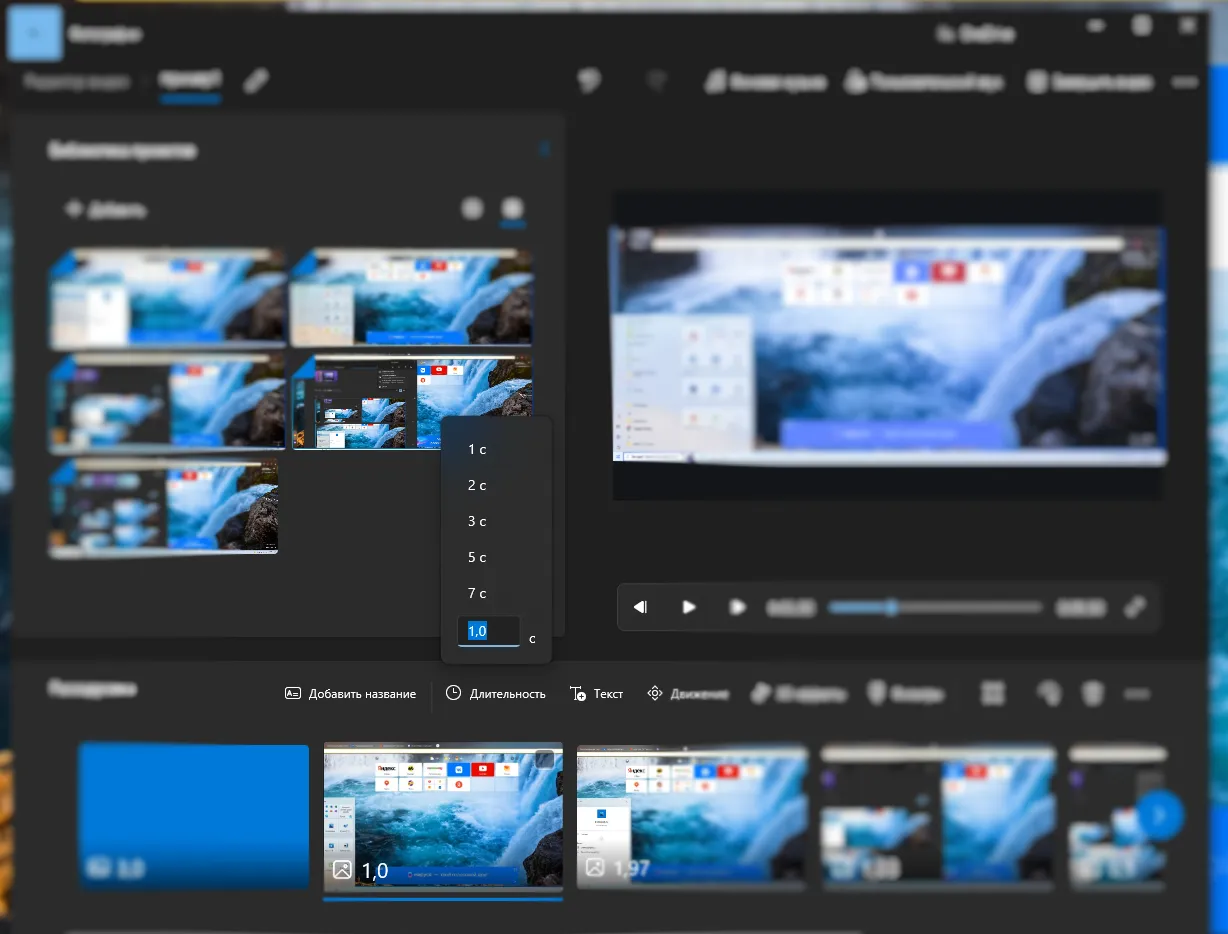
- Текст — вставляет различные надписи, оформленные в зависимости от выбранного стиля. Здесь также оформляется название слайда.

- Движение — придает движение слайду. Например, фото может увеличиваться из центра или «убегать» направо.
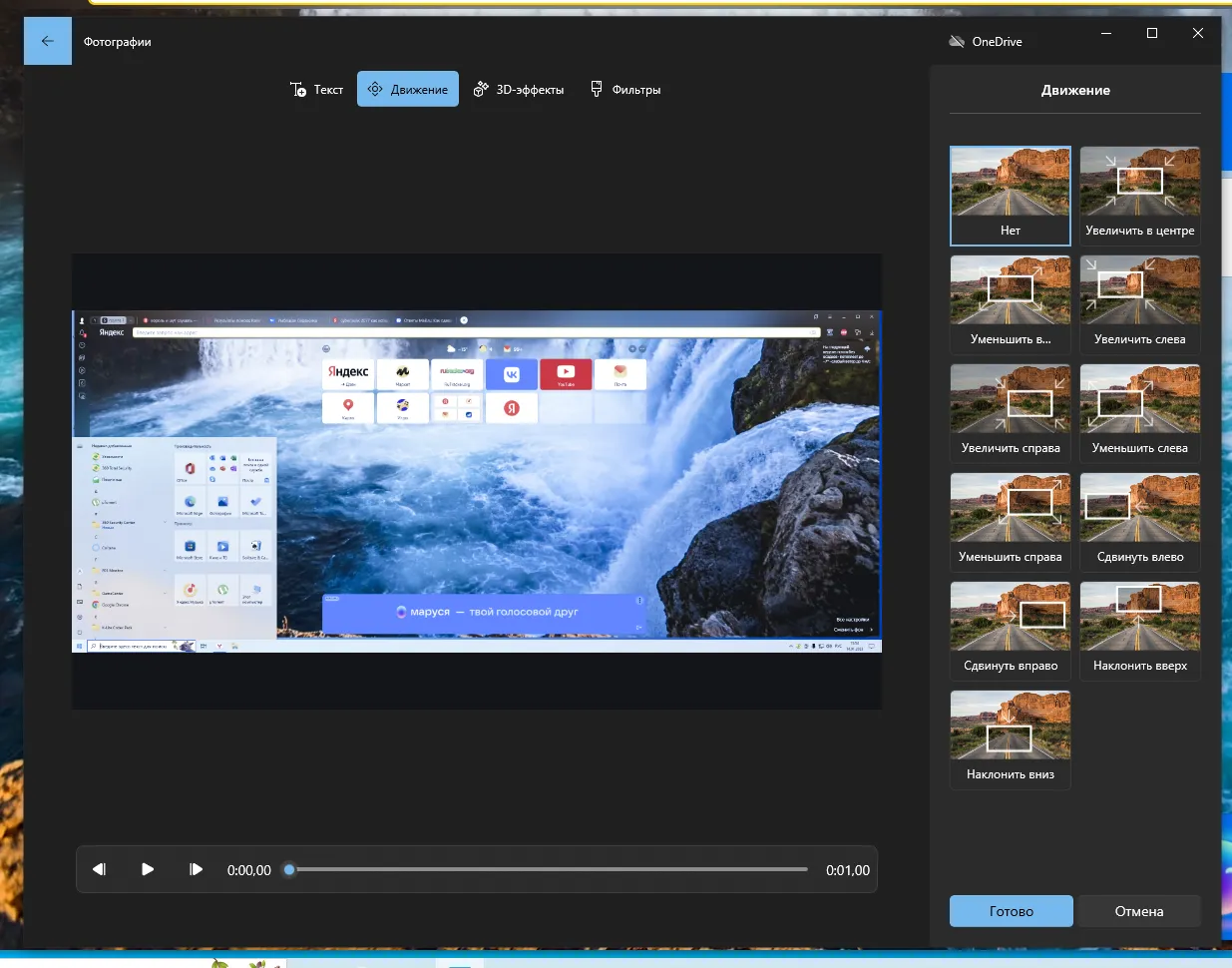
- 3-D эффекты — здесь есть три вкладки «Изменить», «Эффект» и «Библиотека 3D моделей». Выбрать нужный эффект можно на соответствующей вкладке. Эффекты идут с музыкой, их длительность и звучание можно скорректировать во вкладке «Изменить». Как правило, эффекты представляют собой некий объект, который добавляется на слайд. И уже в самом видео он видоизменяется. Например, взрыв, который растет, опадающие листья, разлетающиеся шарики или конфетти.
- Фильтры — накладывают на изображение в слайде различные цветовые вариации, фильтры. Например можно «состарить» фото, сделать его светлее, темнее, черно-белым.
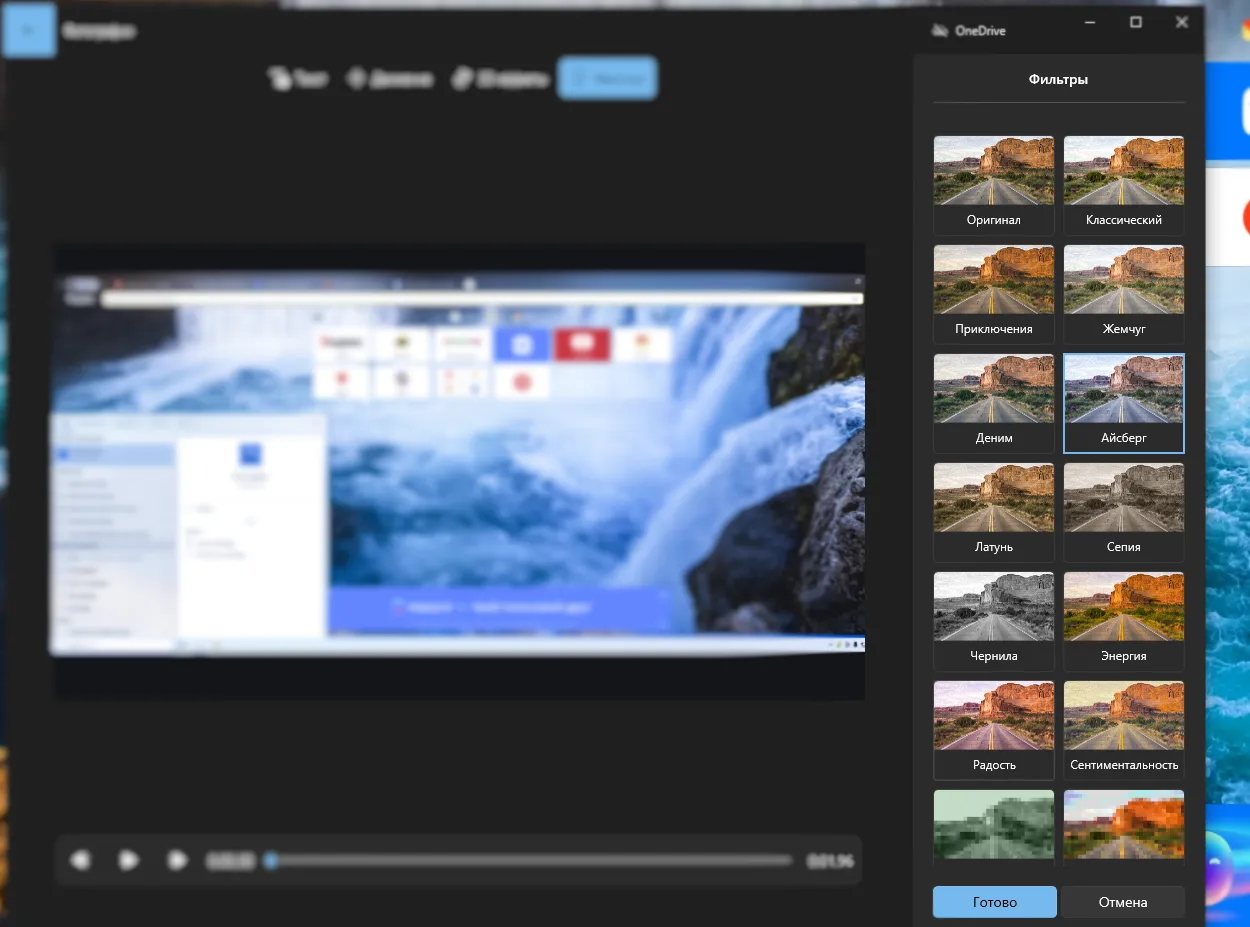
- И другие инструменты. Например, поворот слайда на 90 градусов или централизация изображения (увеличение в центре части изображения).
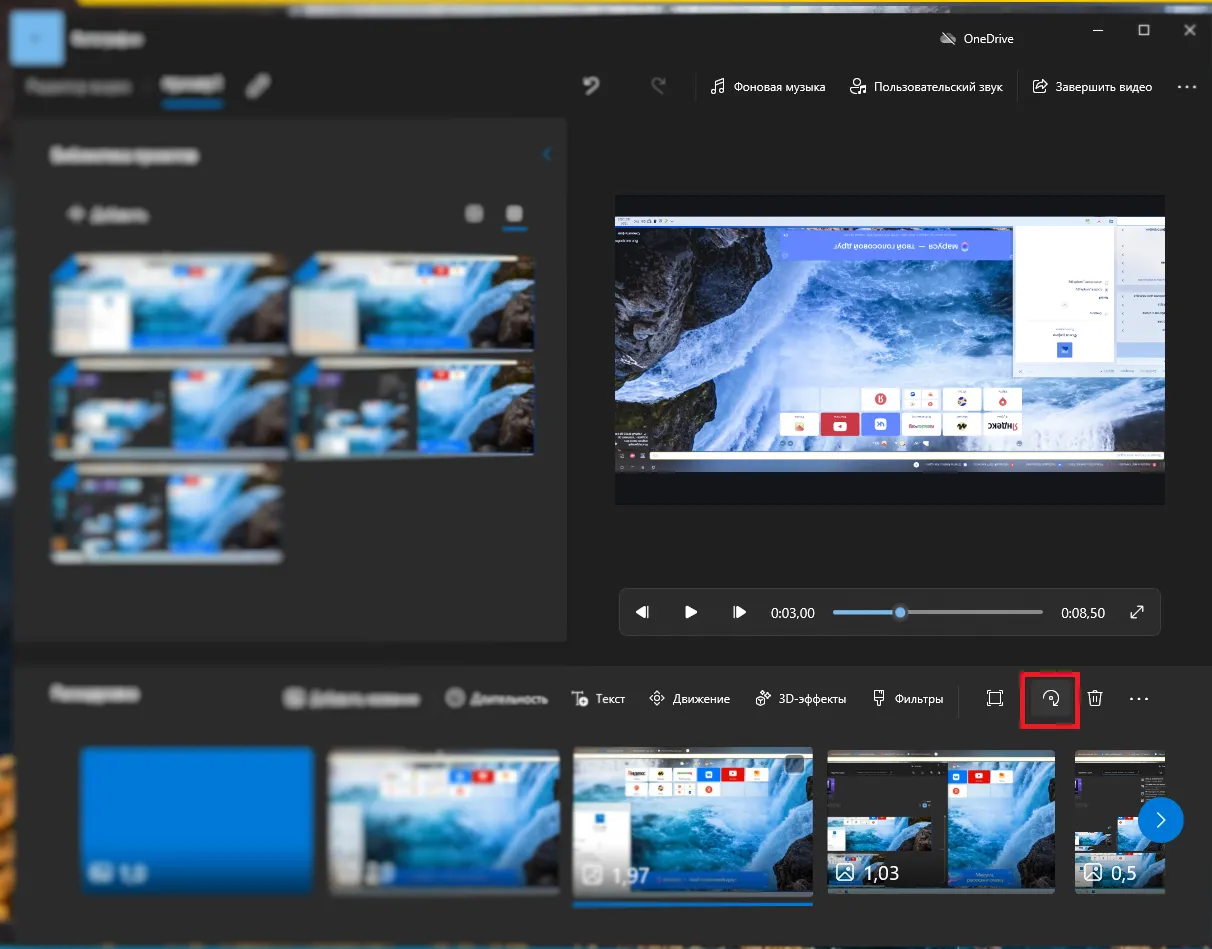
После того как необходимые изменения были внесены, нажмите на кнопку «Завершить видео» (над видеоплеером). И сохраните результат в необходимом качестве, выбрав нужное разрешение (качество) в пикселях, нажмите «Экспортировать». Выберете то место, куда будет сохранен файл, и дождитесь его загрузки.
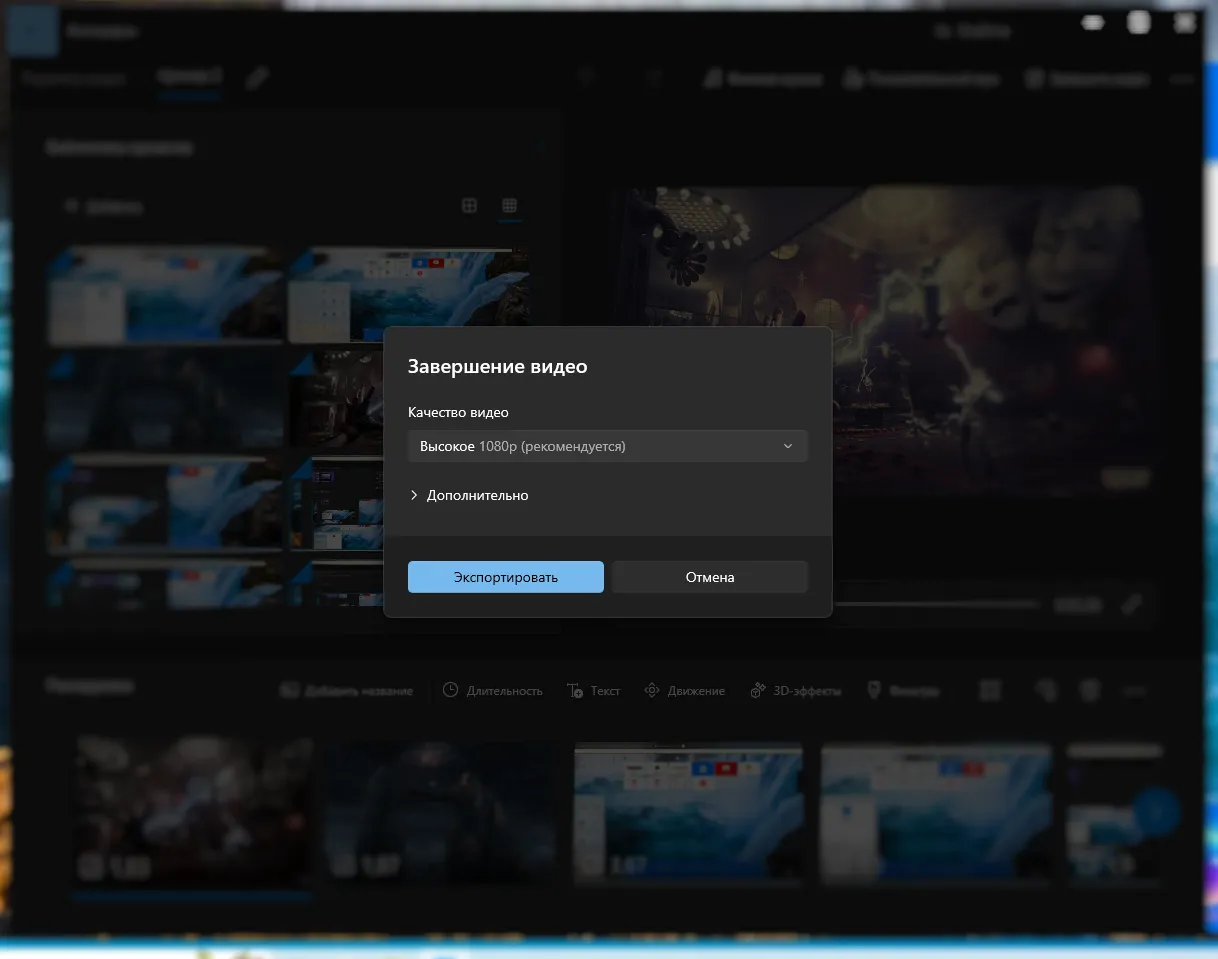
Достоинства и недостатки создания слайд-шоу с фотографиями и музыкой в «просмотрщике»
Чтобы создать слайд-шоу с фотографиями и музыкой в программе Windows Фотографии, нужно потратить всего пару минут. И зная алгоритм создания автоматического видео, большая часть времени уйдет, пожалуй, на подбор самих изображений.
Бесспорными достоинствами описанного выше способа является его:
- Доступность и бесплатность — предоставляется в пакете «стандартных» (начальной загрузки) программ;
- Относительно понятный инструментарий по редактированию фильмов.
Но этого способа есть и подводные камни, недостатки:
- Малая известность — если человек не знает, что в этой программе есть такая функция, то самостоятельно он может найти ее не сразу.
- Не слаженность процессов — функционал новый, нередки случаи, когда «вылетаешь» из программы. И результат работы сохраняется, но чтобы его найти нужно знать, куда он сохраняется.
Другие программы для создания видео из фотографий
Windows Movie Maker или Киностудия Windows
Это простейший видеоредактор, который может быть поставляться в пакете программ вместе с Windows. С его помощью легко можно создать ролик из фотографий, склеить видео, наложить определенную звуковую дорожку на кадры, сделать титры и оформить красивые переходы между фотографиями.
Здесь реально создать простенькую презентацию-клип за 15-20 минут. Эта программа для тех, кто любит более детальный подход и более кропотливую работу.
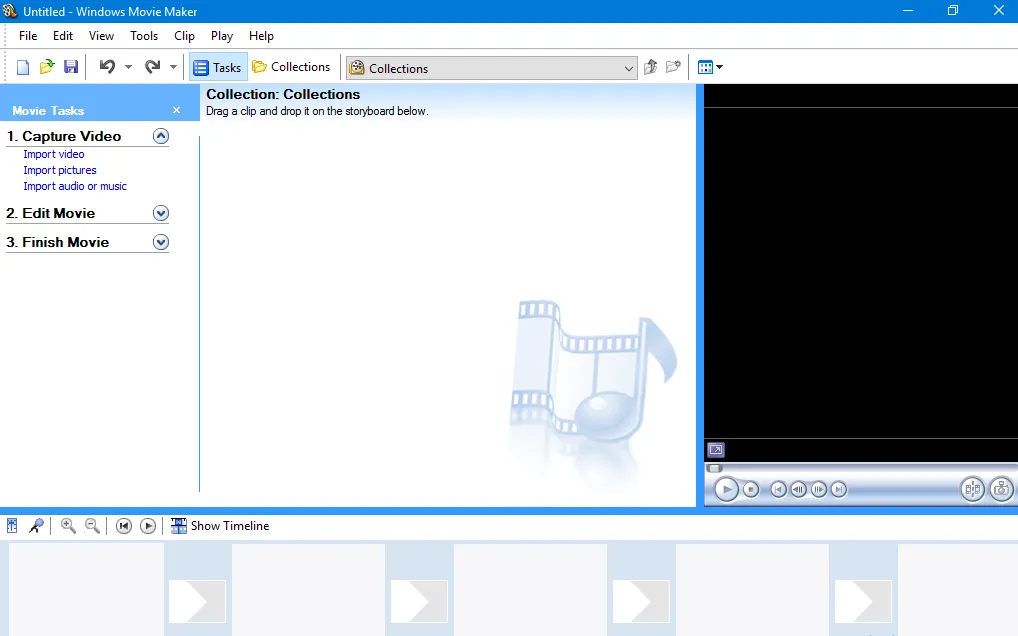
Плюсы программы в том, что она относительно легко доступна. Может быть включена в пакет программ, записанных при установке операционной системы. А значит, за неё не нужно дополнительно платить.
Киностудия обладает понятным интерфейсом, программа переведена на многие языки. Есть версии и на русском.
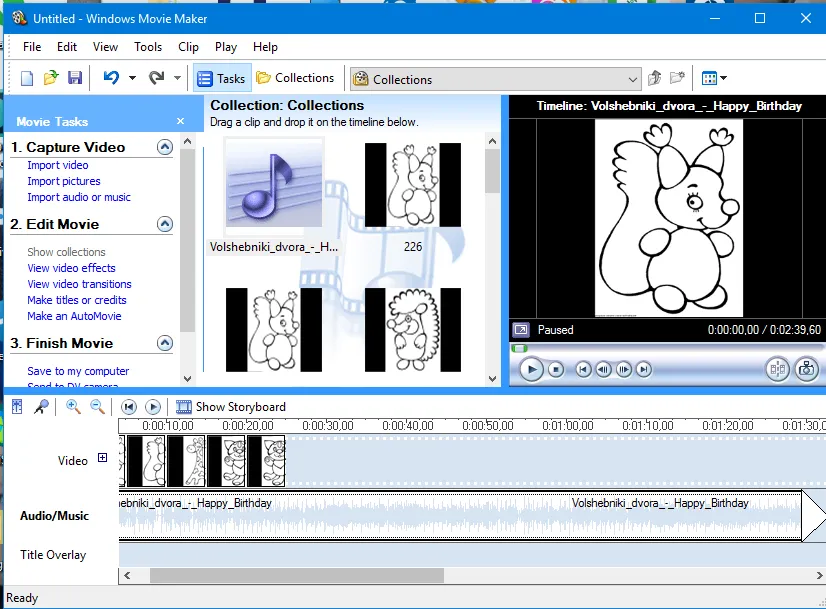
Минусы:
- Нет возможности создавать облегченные версии видео, файлы сохраняются в WMV и AVI;
- Музыка в проект добавляется пользовательская, библиотеки фоновых мелодий нет;
- При работе нужно понимать, как что представляет собой видеоряд из видео, как он должен идти.
Movavi Slideshow Maker
Movavi Slideshow Maker сразу предлагает работу в одном из режимов «Мастере создания слайд-шоу» и «Ручном режиме создания фильмов».
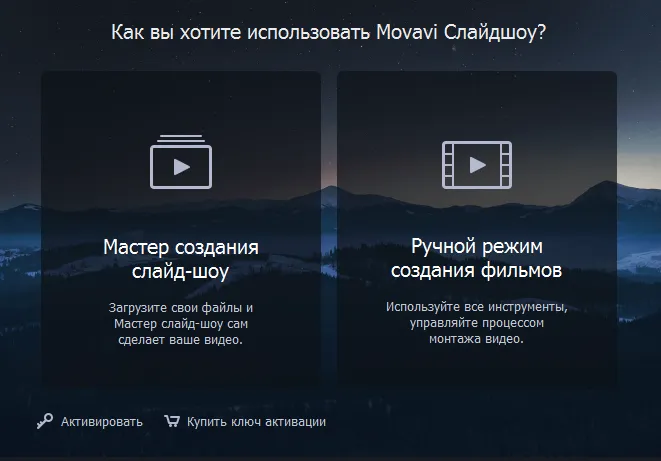
Чтобы сделать простенькую презентацию за оговоренные 5 минут, лучше всего воспользоваться мастером. В ручном режиме непрофессионалу может быть некомфортно, сразу бросается в глаза множество инструментов.
Работа в Мастере идет в несколько этапов:
- Файлы — где загружаются основные фотографии;
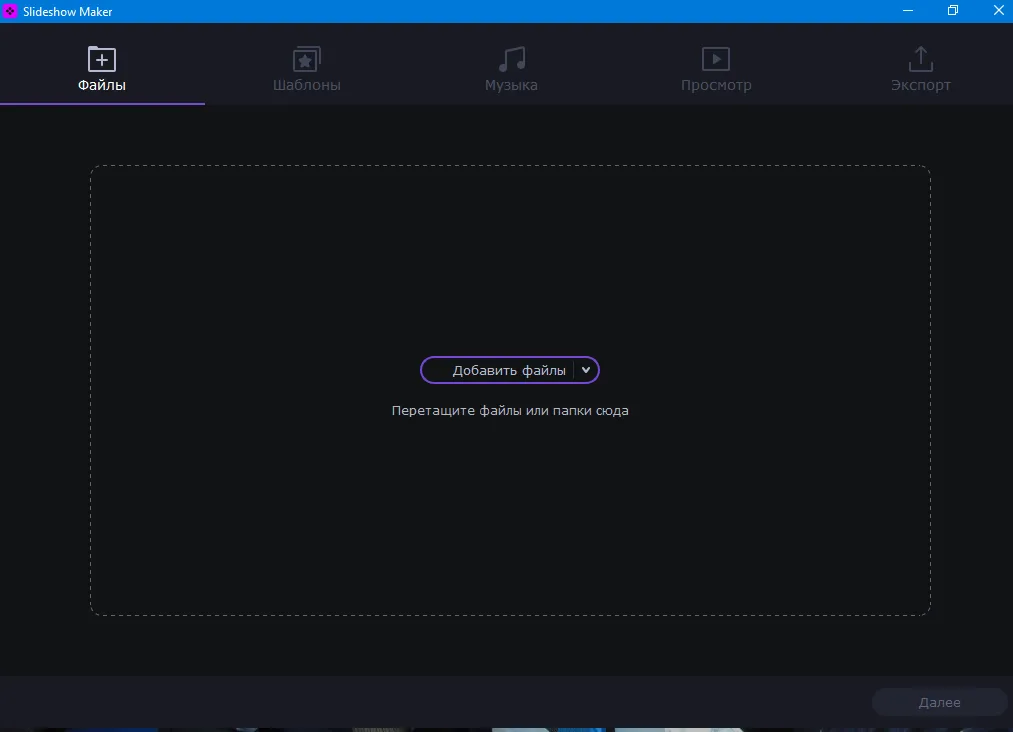
- Шаблоны — здесь настраиваются анимация переходов между слайдами;
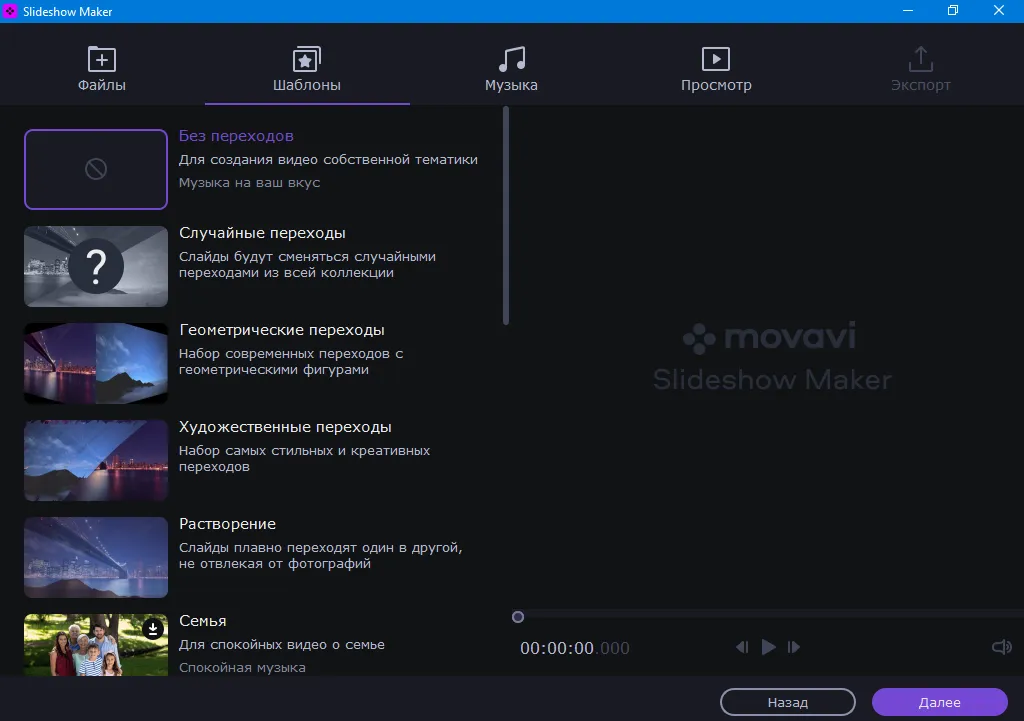
- Музыка — к слайдам можно добавить музыку из представленных коллекций;
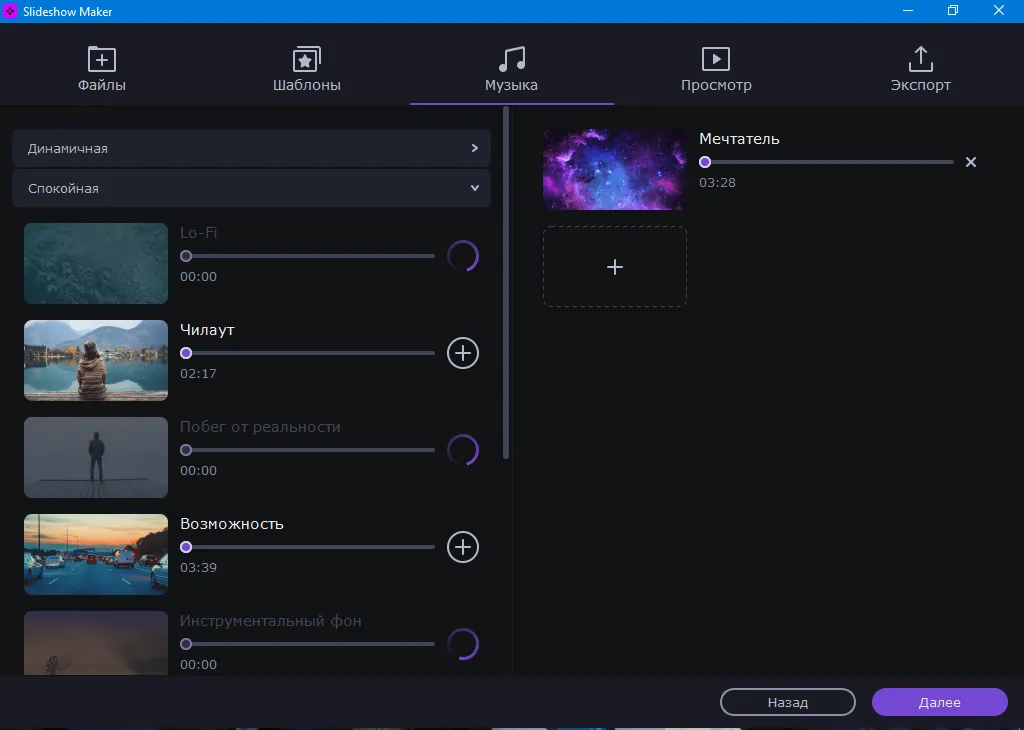
- Просмотр — позволяет увидеть результат действий, чтобы потом, и при необходимости, вернуться и откорректировать работу или перейти к завершающему этапу;
- Экспорт — сохраняет работу и переходит в ручной режим.
В мастере создания слайд-шоу нельзя добавить собственный аудиотрек. Сделать это можно уже в ручном режиме.
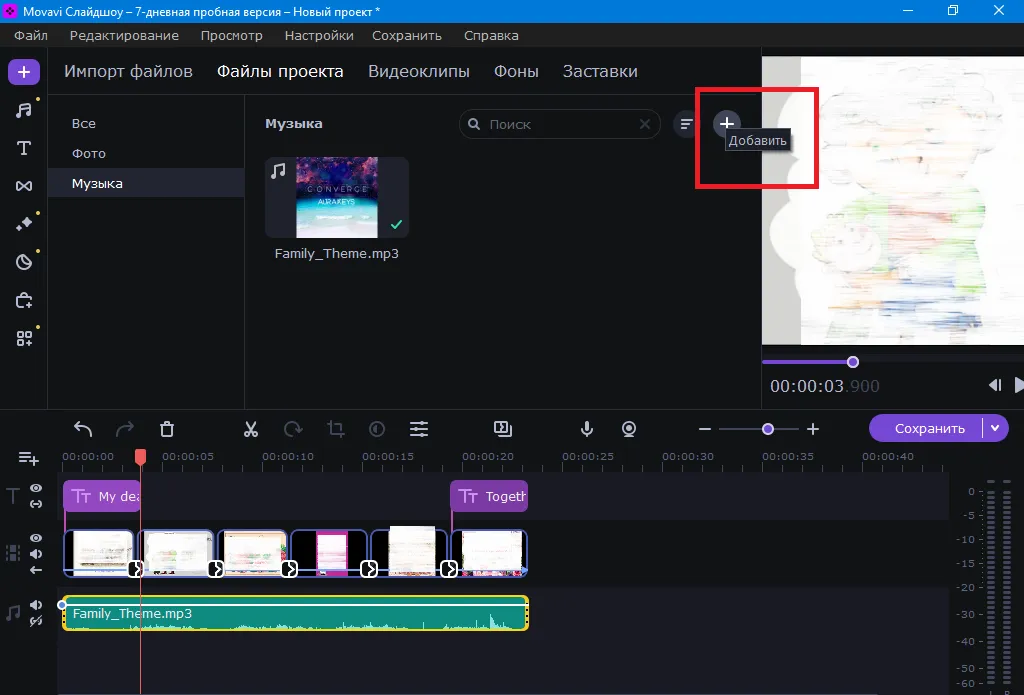
Плюсы программы:
- Удобная. Мастер создания слайд-шоу довольно прост, работа с ним интуитивно понятна.
- Большой инструментарий как для профессиональной работы, так и для новичка.
Недостатки:
- Платная. Стоимость 1890 рублей. Пробный период всего 7 дней.
- В ограниченной версии можно сохранить видео с низким разрешением и водяным знаком и неполным треком.
VSDC Video Editor
У этой программы есть две версии Free и Pro. Соответственно, бесплатная и профессиональная версии.
Достоинством этого видеоредактора является то, что даже новичок сможет создать слайдшоу с музыкой. Для этого ему нужно лишь просто следовать за мастером создания презентаций.
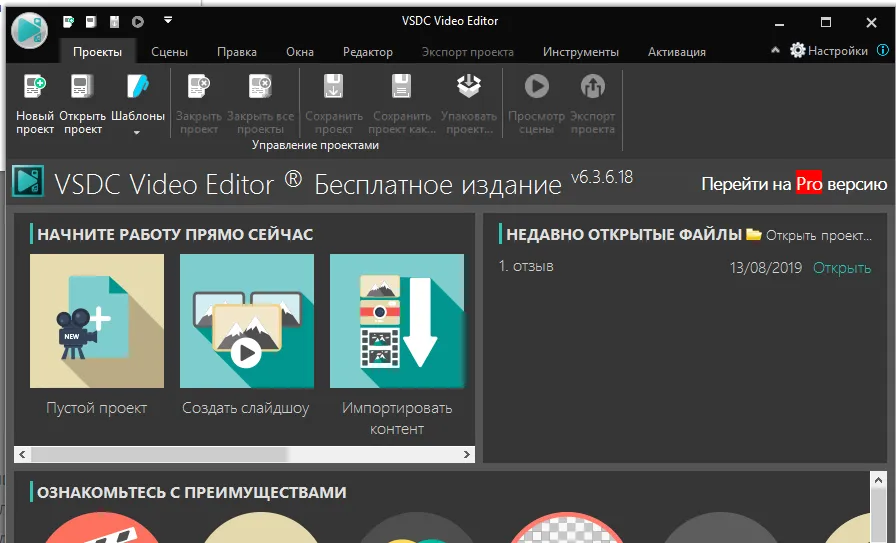
Без этого мастера неподготовленному человеку не стоит соваться в программу. Интерфейс хоть и дружелюбный, но требует понимания работы с программой. Так, к примеру, сразу можно и не догадаться, например,что нужно перекинуть, перетащить выбранный спецэффект перехода в то место, где он должен стоять.
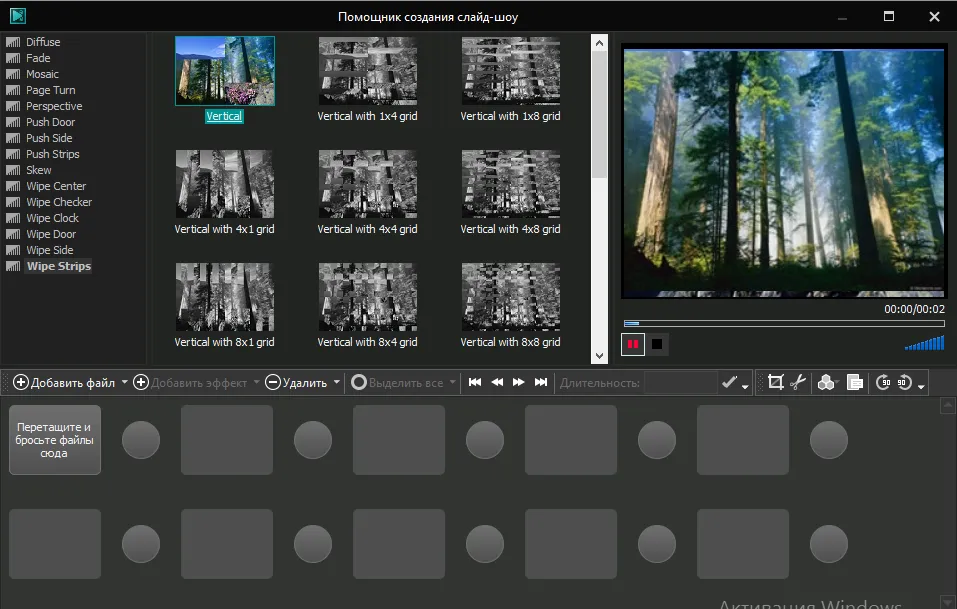
Правда, без «ручного режима» все-таки не обойтись. Так как музыка добавляется вне конструктора.
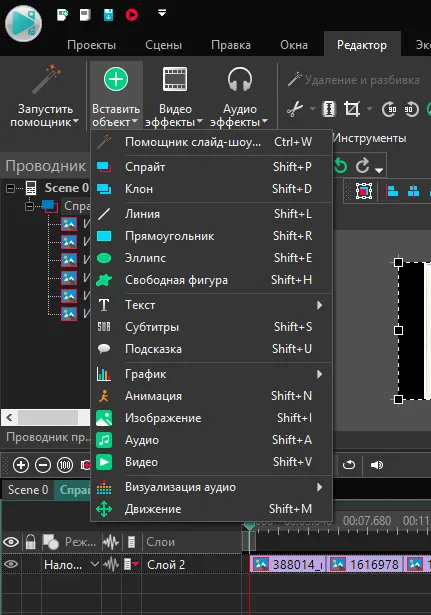
Перечислим достоинства:
- Это бесплатная и довольно популярная программа.
- Есть конструктор создания слайд-шоу;
- Для более продвинутых пользователей есть платная версия с еще более развернутым функционалом.
Недостатки:
- Интерфейс хоть и дружелюбный, но требует подготовки и понимания работы с программой.
- Это больше видеооператор, такой простоты и легкости как в программах для создания презентаций нет.
Создать слайд-шоу из фотографий онлайн
Создавать слайд-шоу или видео из фотографий можно в разнообразных онлайн-сервисах. Рассмотрим создание видео из фотографий с музыкой на следующих интернет-ресурсах:
Google Фото
Тем, кто активно использует Google, в качестве хранилища фотофайлов, не составит труда сделать небольшой фильм с фотографиями и музыкой, представленной на сервере.
Зайдите в Google Фото. И выберете там «Инструменты». Далее кликайте по «Фильму». Выбирайте шаблон или создавайте новый фильм.
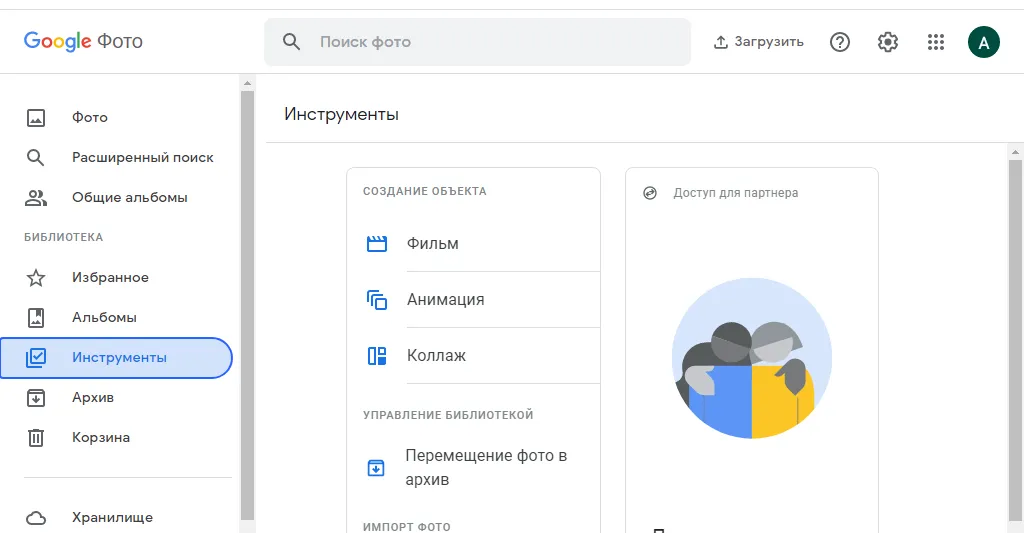
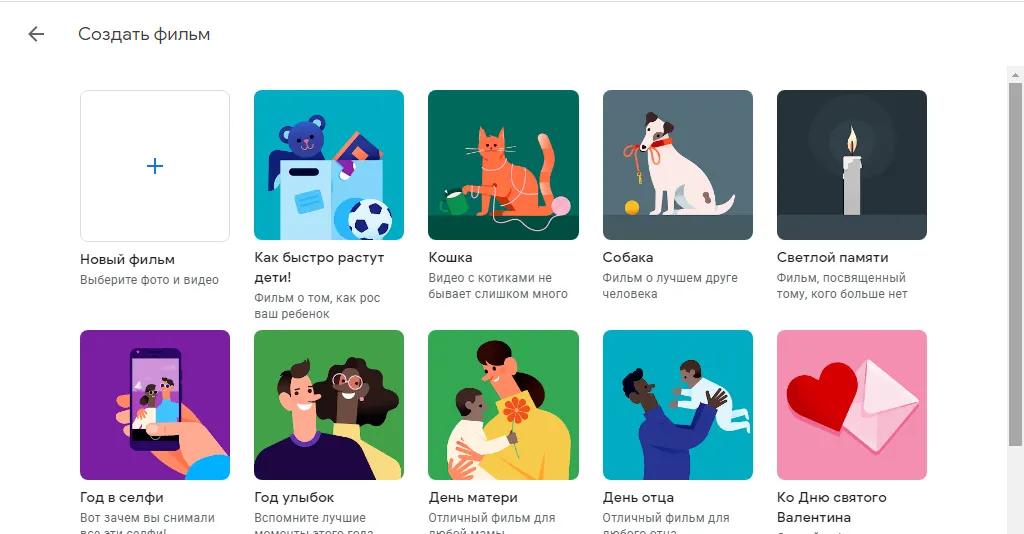
Следующим шагом станет добавление фото. Нажмите «Создать». Если нужно подкорректируйте длительность кадров, добавьте музыку с сервера (кликните по значку с мелодией внизу, справа откроется список композиций).
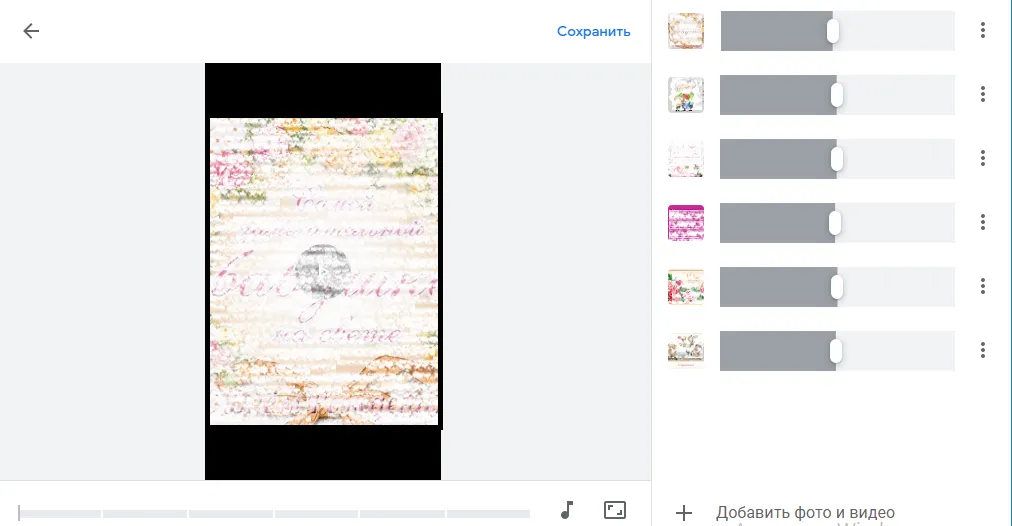
После кликаете по «Сохранить» и на диск записывается видео с фотографиями и музыкой.
Плюсы — быстрота создания, легкость.
Минусы — все та же привязка к аккаунту, минималистичность. Например, нет возможности настроить переходы между слайдами. Музыка доступна только с сервера.
Clideo
Clideo позволяет создать презентацию буквально за три шага. Для этого нужно наличие стабильно работающего интернета, фотографии и музыки. При этом слайд-шоу можно создать буквально за 5 минут. Причем большая часть времени уйдет на загрузку данных на ресурс.
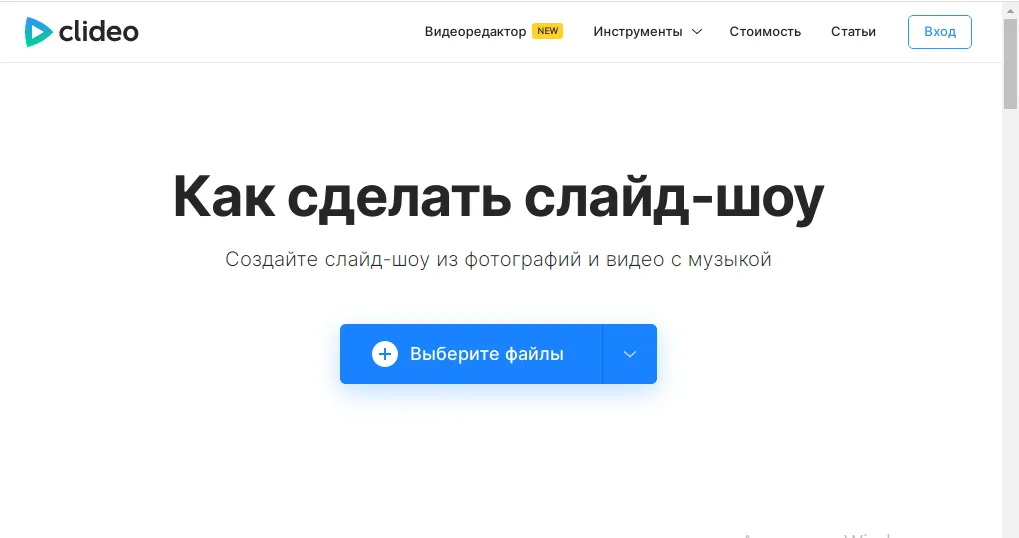
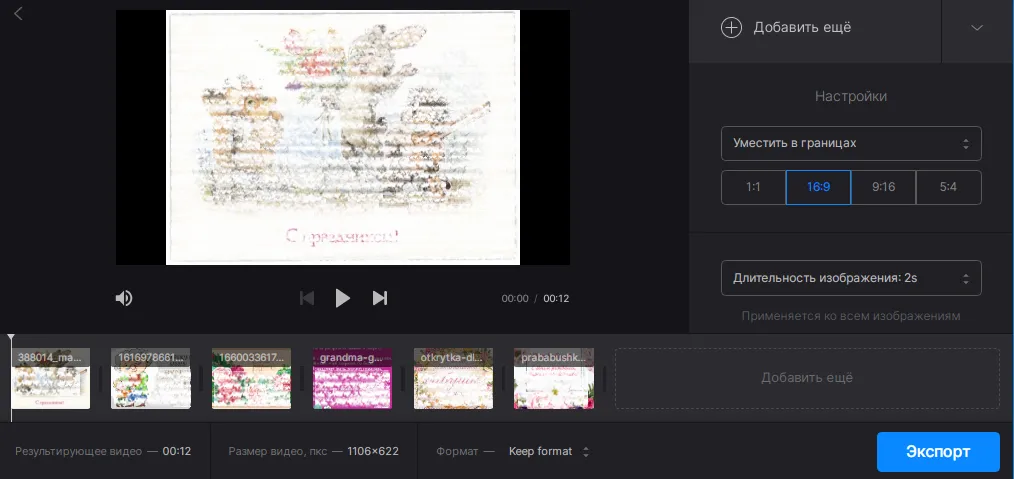
Сделать слайд шоу онлайн, бесплатно и без регистрации — это про данный сервис. Однако загружаются видео с водяным знаком, в низком качестве. Регистрация и покупка подписки убирает отметки, а также открывает дополнительные возможности сервиса — неограниченные сроки хранения и количество проектов.
Стоимость подписки 9 $ за месяц либо 72 в год (по 6 $ в месяц).
Также отметим недостатки — нельзя настроить анимацию переходов и мало, самый минимум, инструментов для редактирования.
Slideshow-maker от Movavi
Конструктор также предлагает создать слайд-шоу за три шага. Хоть и сервис на английском языке, он интуитивно понятен.
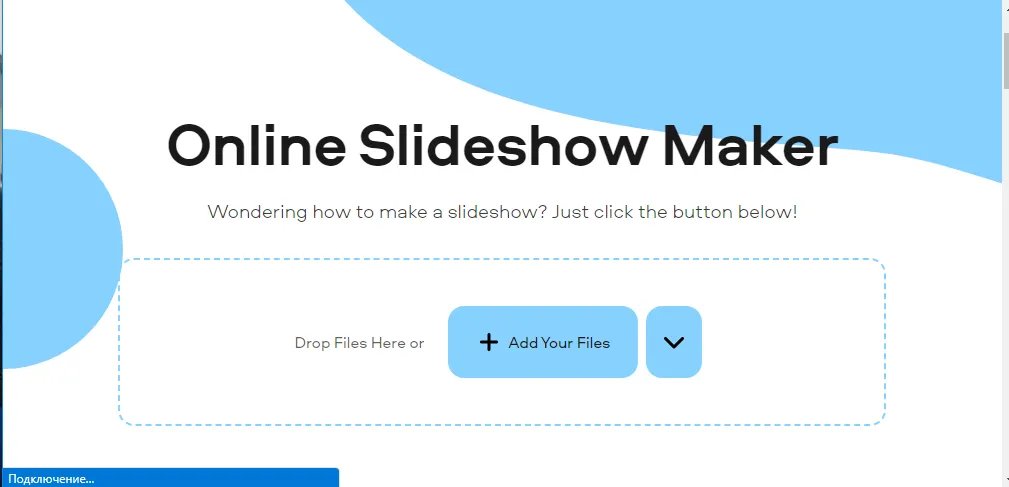
В этом сервисе можно создать как бесплатное видео (с водяным знаком, в низком качестве), так и за оплату подписки 290-299 рублей в месяц.
Для загрузки видео нужно быть зарегистрированным на сервисе. Регистрация возможна посредством google-аккаунта.
Renderforest
Renderforest отличается от предыдущих сервисов тем, что он сделан на основе конструктора сайтов. В нем есть возможности как для бесплатного частного использования, так и профессионального с подпиской.
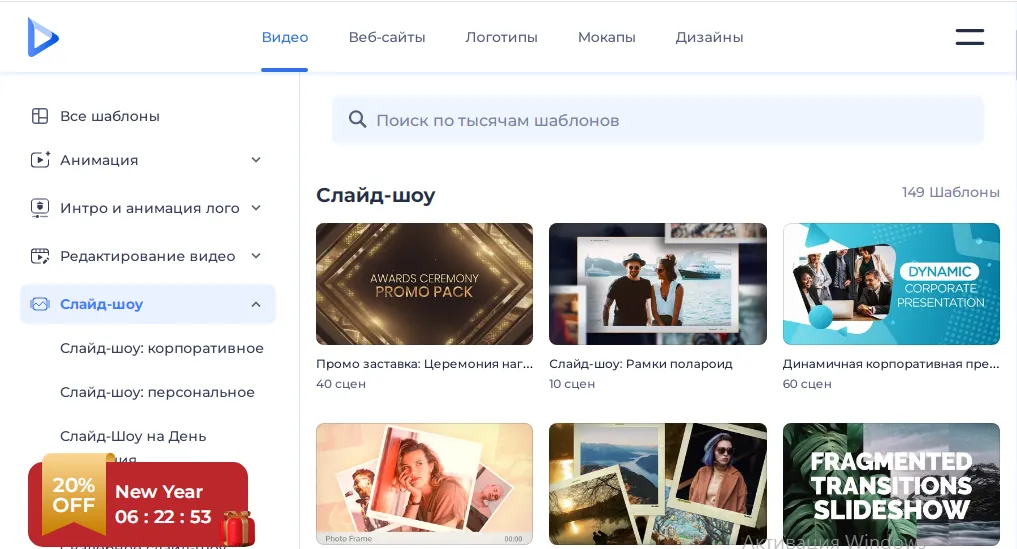
Конструктор слайд шоу предлагает готовые шаблоны, в которых нужно вставлять свои данные — видео, фотографии.
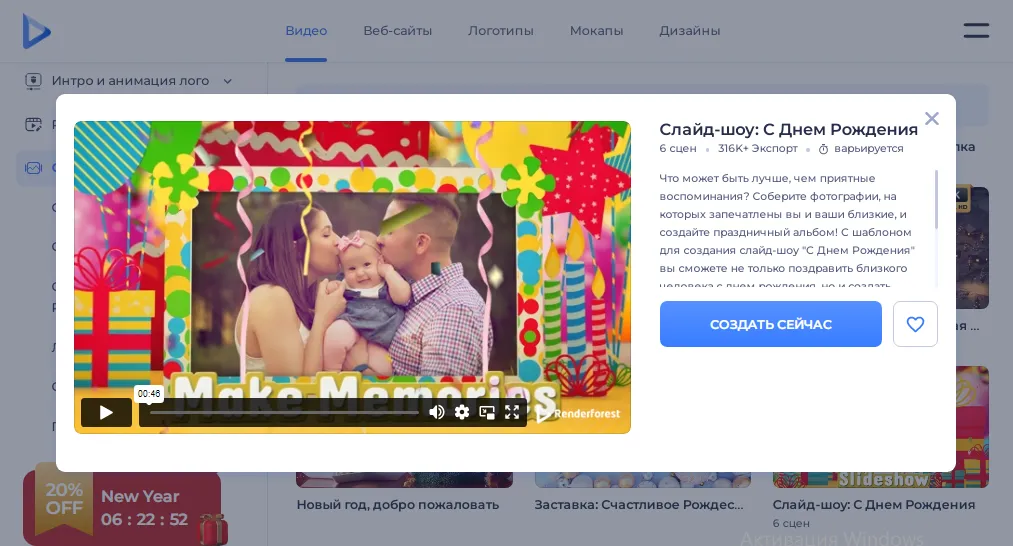
Этот сервис позволяет почувствовать себя «дизайнером» и создать необычное слайд-шоу как в личных целях, так и в качестве маркетингового инструмента.
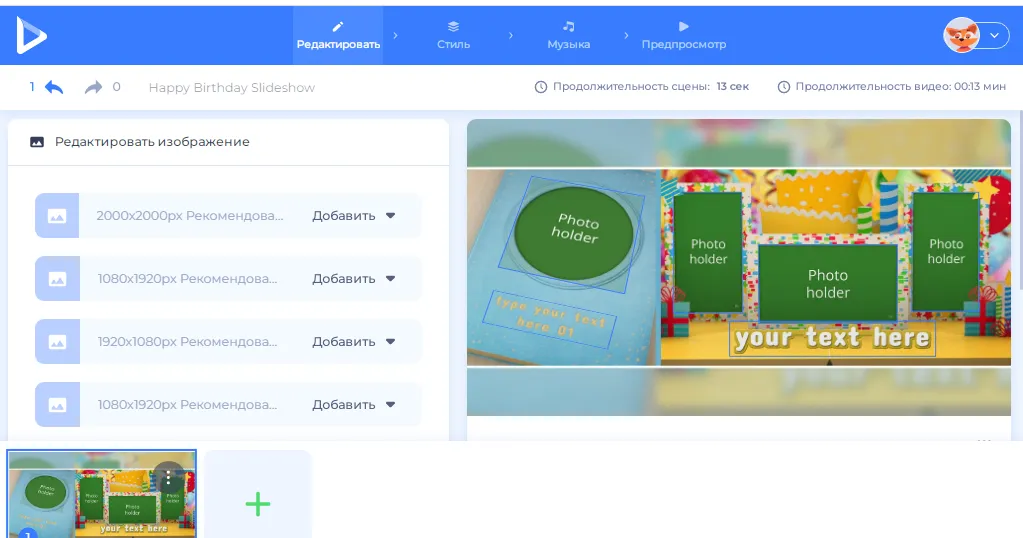
Стоимость — от нуля до 2000, 2500 тысяч рублей в месяц. Но бесплатный функционал весьма ограничен. Посмотреть созданное видео можно и бесплатно, а вот, чтобы скачать слайд-шоу уже понадобится подписка.
Заключение
Не нужно скачивать специальные программы, достаточно средств и инструментов тех приложений, которые были установлены изначально в операционной системе. Так, в Windows 10 и 11 есть «Фотографии» — бесплатный «просмотрщик» фотографий.
Также среди основных компонентов Windows (старые версии) встречается программа «Киностудия Windows» (Windows Movie Maker) — простейший видеоредактор, с помощью которого можно создать фильм из фотографий с наложенным звуком (музыкой).
Если же вдруг таких программ не оказалось на компьютере, то создать слайд-шоу с музыкой можно «малой кровью», зайдя в аккаунт Google, и свой диск Гугл. Также можно перейти на специальные сервисы, где за пять минут создаются чудеса из фотографий и музыки.
У перечисленных выше способов, есть один существенный минус — шаблонность и стандартность оформления. Порой для реализации креативных идей нужны более «мощные» инструменты, которых нет в стандартизированных приложениях. Тогда выручат популярные программы и онлайн-сервисы. Они удобны, просты в освоении и обладают большим функционалом.
То есть при желании можно обойтись «подручными средствами». Но если есть необходимость в более профессиональном видеоряде, то лучше скачать специальную программу или авторизоваться в онлайн-сервисе.